

作者: Gina Barrow, 最新更新: 2021年12月1日
如果您使用 Smart Switch,只需 2 分钟即可传输 1GB 数据。
将文件移动到新的三星 Galaxy? 三星推出了 Smart Switch 应用程序,该应用程序以其在三星设备之间移动文件的超快速方式而自豪。 它也可以用来 在 Android 设备和 iOS 之间传输文件. 但是,内容类型可能因支持的设备而异。 它的最佳功能出现在 Galaxy 手机之间。
您可以在 Smart Switch 上使用两种文件传输模式,第一种是使用 USB 电缆的有线连接,第二种是无线传输文件。 但是,你可能会想 h智能开关多久了 转让 采取? 据三星称,1 GB 的数据可以在短短几分钟内传输到另一台 Galaxy 设备!
但是,这个估计的时间范围取决于您将移动的文件的总负载。 如果您有 50GB 的数据要传输,则可能需要多或少一个小时。 了解有关 Samsung Smart Switch 以及如何使用此功能的更多信息。第 1 部分。如何使用三星智能开关传输文件第 2 部分。当三星智能开关需要比平时更长的时间时的 3 个有效提示第 3 部分。 三星智能开关替代品部分4。 概要
三星开发了一种更快的方法来在其 Galaxy 设备之间移动数据,以促进无缝、轻松的传输。 这项创新是我们使用的通常传输模式的巨大飞跃,即将文件从旧手机复制到计算机,然后从计算机复制到新手机。
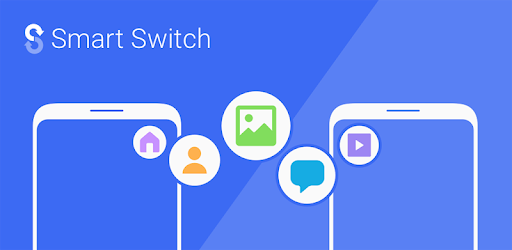
或者您也可以使用应用程序来传输文件。 当您使用 智能开关 应用程序。 您只需要安装此应用程序(如果您使用的是其他 Android 设备)或从您的 Galaxy 设置启用它。
为了将您的个人内容从旧星系转移到新星系,您可以选择有线或无线移动它们。 以下是步骤:
许多用户都非常喜欢无线传输,因为它易于使用,而且不会碍眼。 您需要做的是将两个设备都插入电源,或者至少为它充电 20% 或更多的电池寿命。
无线移动文件速度很快,但使用 Smart Switch USB OTG 连接速度更快。 有线连接仍然是最理想的传输模式,因为与无线环境不同,它之间没有任何干扰,您需要考虑周围的其他设备。
在以更有效的方式使用 Samsung Smart Switch 应用程序时,您可以使用有线传输。 遵循这些:

注意:如果您要传输大量短信,强烈建议使用无线方式。 每 1 分钟 2GB,这是 Smart Switch 需要多长时间。
正如我们上面讨论的,每 1 分钟 2GB 是 Smart Switch 需要多长时间。 但是,有时它可能比平时更长。 当您发现 Smart Switch 卡住或比平时花费的时间更长时,可以采取以下 3 个最有效的技巧。
在有线或无线传输过程中,请确保不会有可能延迟或分散传输过程的干扰。 在开始传输之前,请检查 USB 电缆和端口是否有任何损坏或凹痕。
如果您在无线传输过程中遇到速度缓慢的问题,请检查 Wi-Fi 连接。 您可以快速打开和关闭 Wi-Fi 功能以重置连接。
三星建议您将两台设备至少保持在 50 英尺范围内,以实现顺畅的无线传输。 但要获得更好更快的连接,请将手机并排放置,至少相距 4 英寸,以确保您的文件传输快速且安全。
一些用户报告说,他们在使用 Smart Switch 应用程序时卡在了 99% 并且从未进步。 快速解决此问题的最佳方法是重新启动两个设备。 这将使您的手机快速刷新,一旦准备就绪,请重新启动 Smart Switch 传输。
我想你们都知道现在智能开关需要多长时间。 但是一些替代方案可能更快更容易。 此外,有报道称三星智能交换机应用程序在传输过程中失败,导致您的文件出现进一步问题。 这可能会在某些时候触发数据丢失。 通过可靠的备份选项来保护和保护您的数据。 您可以使用的最佳替代方法是 FoneDog Android数据备份和还原.
使用此软件,您可以复制 Android 中所有类型的文件,例如联系人、照片、通话记录、音乐、消息、视频等。 您还可以利用其一键式备份操作更快地进行备份,或者您可以单独选择您只需要的文件。
在下面了解如何使用 FoneDog Android 数据备份和恢复:

传输时间取决于您要传输的数据负载。 如果您有大量文件,可能需要几分钟到一个小时。
我想你现在应该知道Smart Switch转移需要多长时间了,也学会了另一种方法。 获得一部新手机总是令人兴奋的。 但是,传输文件和设置设备具有挑战性,尤其是当您不知道该做什么和使用什么应用程序时。 多亏了 Smart Switch 应用程序,它使文件传输更快、更好、更有趣。
您还可以使用
FoneDog Android数据备份和还原作为替代方案,以防您在使用 Smart Switch 应用程序传输过程中遇到任何问题。
人们也读快速指南:在损坏的 Galaxy 手机/平板电脑上恢复短信快速指南:从损坏的三星Galaxy S Note恢复联系人
发表评论
评论
热门文章
/
有趣乏味
/
简单困难
谢谢! 这是您的选择:
Excellent
评分: 4.7 / 5 (基于 94 评级)